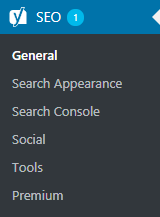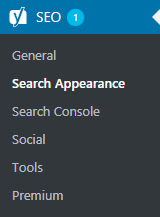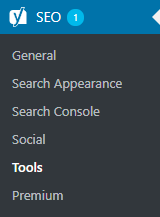Yoast SEO 7.1: Instalare și configurare în WordPress (cu video)
Publicat: 2020-07-03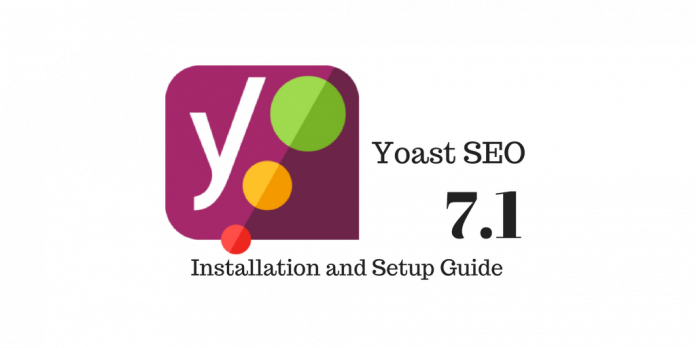
Ultima actualizare - 8 iulie 2021
Yoast SEO pentru WordPress este unul dintre cele mai bune pluginuri de optimizare a conținutului pentru WordPress. Acest plugin SEO poate crește traficul site-ului dvs. mai bine decât orice alt plugin SEO WordPress. Yoast SEO 7.1 este disponibil în WordPress.org ca plugin gratuit și poate fi instalat automat. Îl puteți instala manual descărcând Yoast For WordPress Free și apoi încărcându-l fișierul dezarhivat în directorul seo din tabloul de bord WordPress.
Cum se instalează Yoast SEO 7.1?
Instalare automată
Pentru a instala Yoast SEO automat, accesați tabloul de bord site-ul dvs. și accesați Plugins> Adăugați nou> Căutați „Yoast SEO”> Găsiți Yoast și faceți clic pe Instalați acum. Odată ce este instalat, activează-l.
Instalare manuală
Pentru a-l instala manual, descărcați Yoast SEO Free de pe site-ul său web sau WordPress.
- Încărcați folderul wordpress-seo în /wp-content/plugins/directory
- Activați pluginul Yoast SEO prin meniul „Plugins” din WordPress
- În cele din urmă, accesați „după activare”
Configurarea Yoast SEO 7.1
Panoul de configurare al Yoast SEO s-a schimbat destul de mult în cea mai recentă versiune a pluginului. Puteți vedea Yoast SEO pe tabloul de bord WordPress. Captura de ecran din lateral arată opțiunile disponibile pentru configurarea pluginului.
Setările generale
Pentru a începe configurarea, faceți clic pe SEO cu logo-ul Yoast. Aceasta vă duce la pagina Setări generale, care conține 3 file și anume:
Tabloul de bord | Caracteristica | Instrumente pentru webmasteri
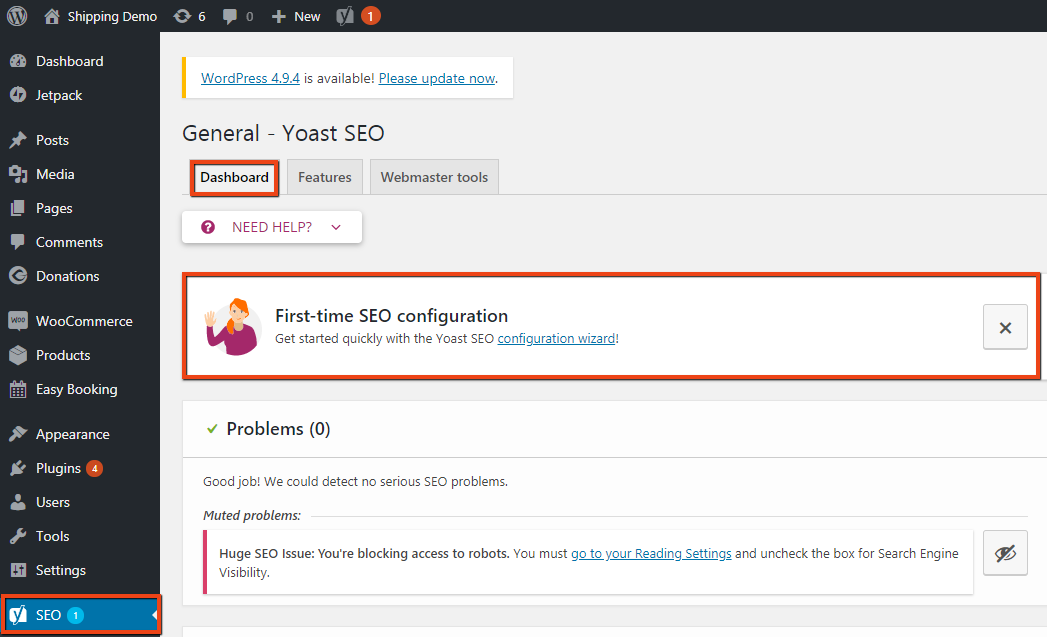
Mai întâi, să trecem la expertul de configurare SEO pentru prima dată . Configurația nu trebuie confundată cu configurația completă SEO. Este doar un punct de control minor care vă asigură că atingeți majoritatea setărilor importante. Astfel, ar trebui să vă asigurați că alegeți opțiunea potrivită pentru o performanță mai bună a pluginului. Acesta constă din 12 pași simpli în care următorul urmează când faceți clic pe următorul. Aceasta nu este o configurație unică. Îl puteți configura de n număr de ori. Vrăjitorul conține:
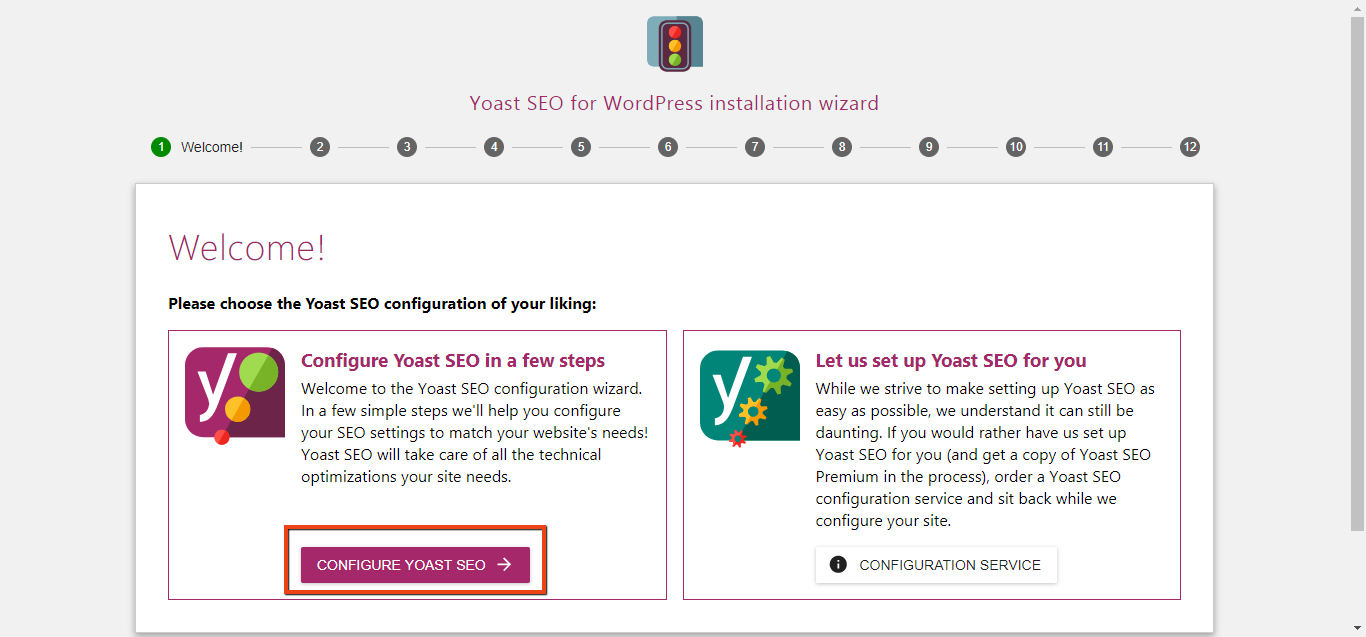
- Notă de bun venit
Acest lucru vă oferă două opțiuni pentru a alege pe care puteți configura pluginul. Unul pe care îl puteți face singur sau îl puteți lăsa pe Yoast s-o configureze pentru dvs. Ne vom configura de acum. Dar atunci când alegeți să luați Servicii de configurare de la Yoast, obțineți Premium Yoast SEO cu un serviciu de configurare personalizat. - Mediu inconjurator
Aici alegi dacă site-ul tău este încă în construcție și nu vrei să-l indexezi acum. Sau puteți alege să vă marcați site-ul live și să-l indexați cu Google. - Tipul site-ului
Alege dacă site-ul tău este un site de blogging, un magazin online, o corporație, un portofoliu sau altceva. - Companie sau Persoană
Puteți alege dacă sunteți o persoană sau o companie. Acesta este folosit în Knowledge Graph Card de la Google, marele bloc de informații pe care îl vedeți în partea dreaptă a rezultatelor căutării.
Dacă sunteți o companie, aveți opțiunea de a pune numele și logo-ul companiei dvs. - Profil social
În această secțiune, puteți adăuga cea mai mare parte a rețelelor dvs. de socializare completând spațiile libere cu adresele URL respective - Vizibilitatea motorului de căutare
Aici puteți selecta dacă doriți să vă afișați postările, paginile, formularele de donație, produsele în orice rezultat al căutării. Deci, dacă selectați Da pentru produsul dvs., pagina produsului va apărea atunci când oamenii caută acel cuvânt cheie pe Google. - Mai mulți autori
Dacă veți avea mai mulți autori pentru site-ul dvs., selectați „Da”. - Google Search Console
Pentru a vă optimiza site-ul, trebuie să vă integrați împreună site-ul, Yoast SEO și Google. Ceea ce trebuie să faceți este să introduceți codul dvs. de autorizare Google în caseta furnizată. Puteți obține codul dvs. de autorizare Google aici. - Setarea titlului
Aici puteți schimba numele site-ului dvs. și puteți alege un separator. Separatorul apare între titlul postării și numele site-ului. - Buletin informativ
Vă puteți înscrie la Yoast SEO Newsteller pentru a vă ține la curent cu Yoast SEO, alte plugin-uri de la Yoast și cele mai recente evenimente din lumea SEO de. - S-ar putea sa-ti placa
Aici veți găsi tutoriale video de la Yoast - Succes!
După ce ați terminat, veți primi un mesaj de finalizare cu succes a configurației.
Caracteristici
În continuare, în Setările generale avem Caracteristicile celui mai bun plugin SEO pentru WordPress.
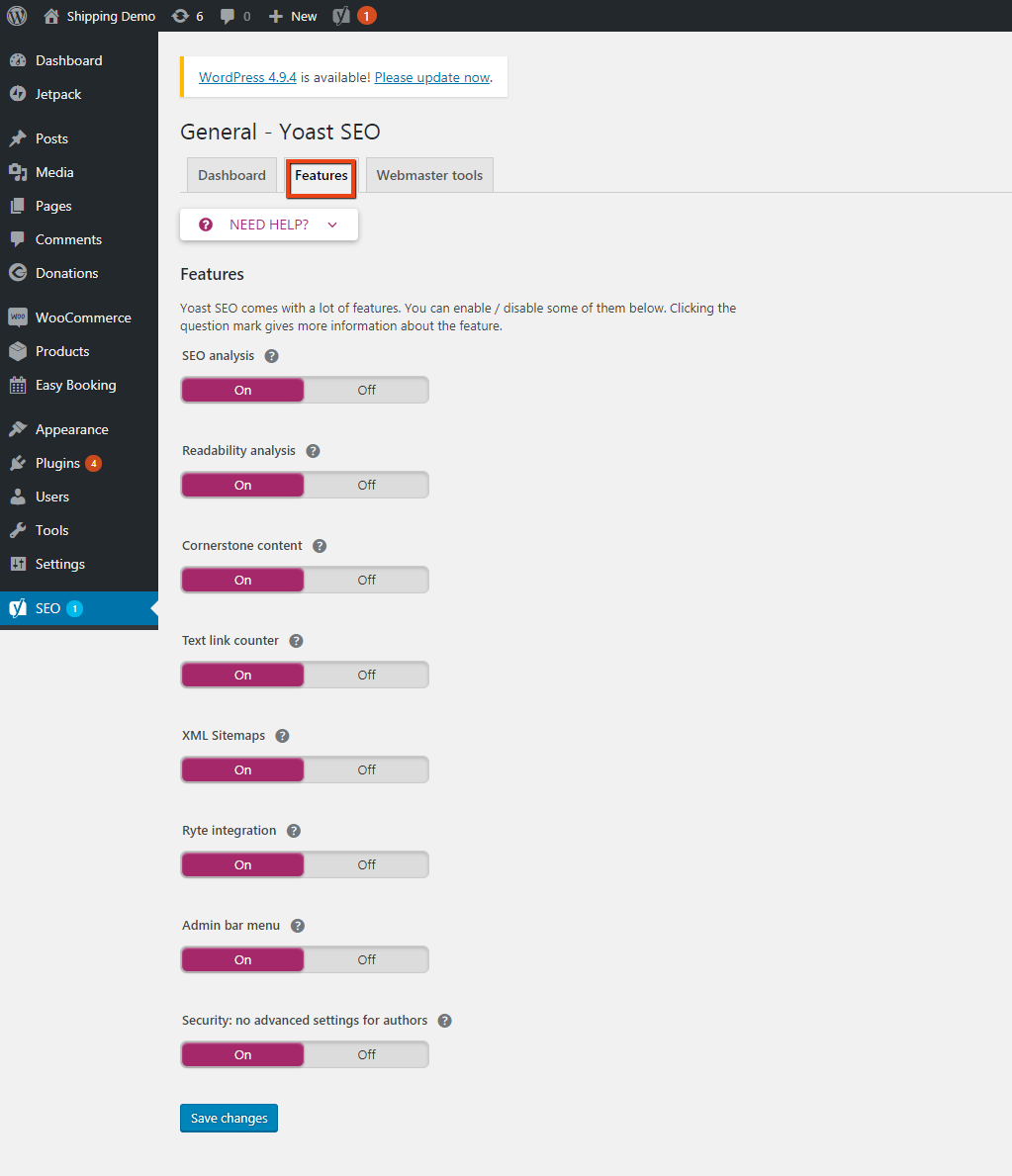
Vom discuta aceste caracteristici în detaliu în următoarea tranșă a acestui articol. Deocamdată, majoritatea acestor funcții de aici sunt disponibile în paginile pe care le editați. Puteți fie să le activați, fie să le dezactivați de aici. Captura de ecran arată câteva dintre ele. Deoarece sunt autor, butonul Setări avansate lipsește.
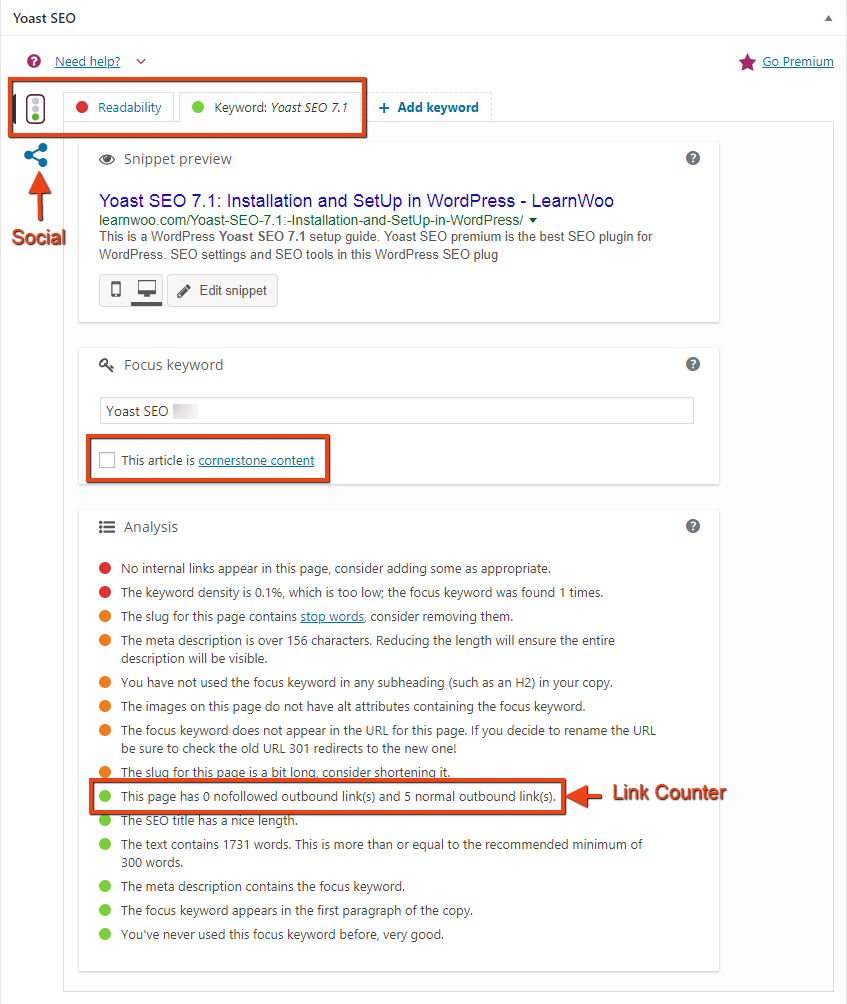
Nu știu dacă ați observat, dar a treia opțiune spune Cornerstone Content.
Conținut de bază: acestea sunt conținutul cel mai important pentru site-ul dvs. Atunci când atribuiți orice conținut ca un Conținut Cornerstone, Google va acorda conținutului respectiv cea mai mare importanță. Ajutând astfel conținutul tău cel mai important să se claseze mai bine
Instrumente pentru webmasteri
A treia opțiune din Setări generale, avem instrumente pentru webmasteri. Vă solicită codul de verificare a motorului de căutare. Acest lucru este necesar, deoarece acest lucru va permite pluginului să comunice cu motorul de căutare. De asemenea, vă ajută să verificați site-ul și permite pluginului să detecteze programe malware, dacă există. Le puteți obține dacă nu le aveți încă urmând linkurile de mai jos.
- Instrumente Bing pentru webmasteri
- Google Search Console
- Instrumente Yandex pentru webmasteri
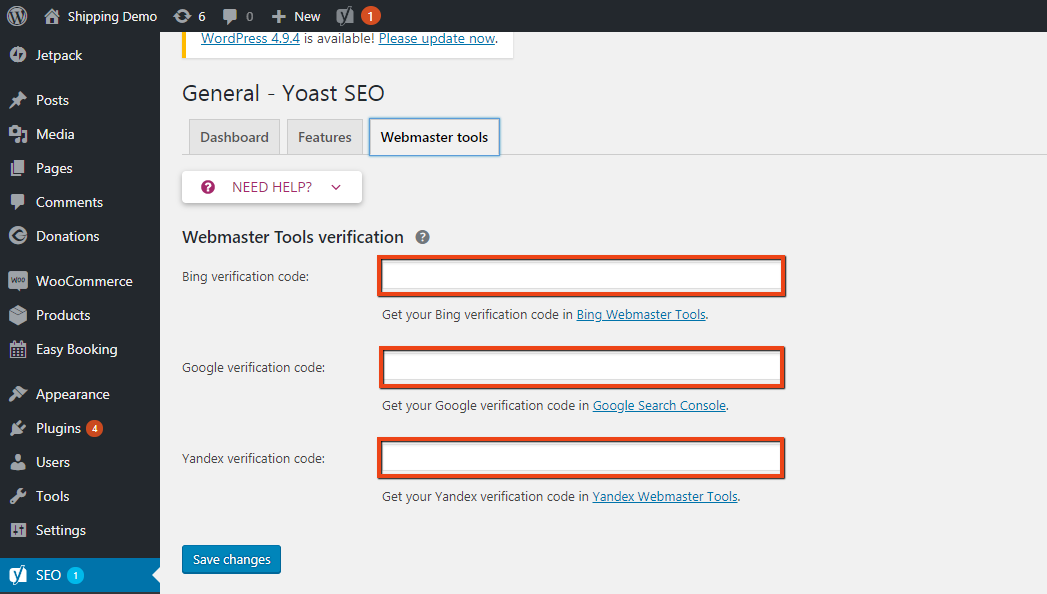
Aspect de căutare
„Aspectul de căutare” găzduiește setări legate de modul în care pagina dvs. de pornire sau conținutul dvs. va arăta într-o căutare pe Google. Modul în care apare conținutul site-ului dvs. se bazează pe Sitemap-ul XML pe care îl trimiteți la Google. Această trimitere devine eficientă devine ușoară cu Yoast SEO. În timp ce configurați Aspectul de căutare aici, verificați de fapt toate componentele site-ului dvs. web. Secțiunea include:
General | Tipuri de conținut | Media | Taxonomii | Arhive | Pesmet | RSS
General
- Separator de titluri

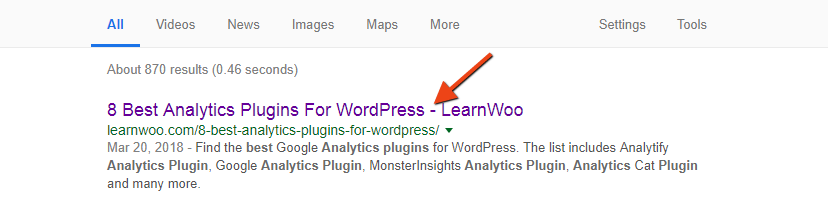
- Pagina principala
Cu această opțiune, puteți schimba cu ușurință titlul paginii de pornire și meta descrierea acesteia din pluginul SEO.
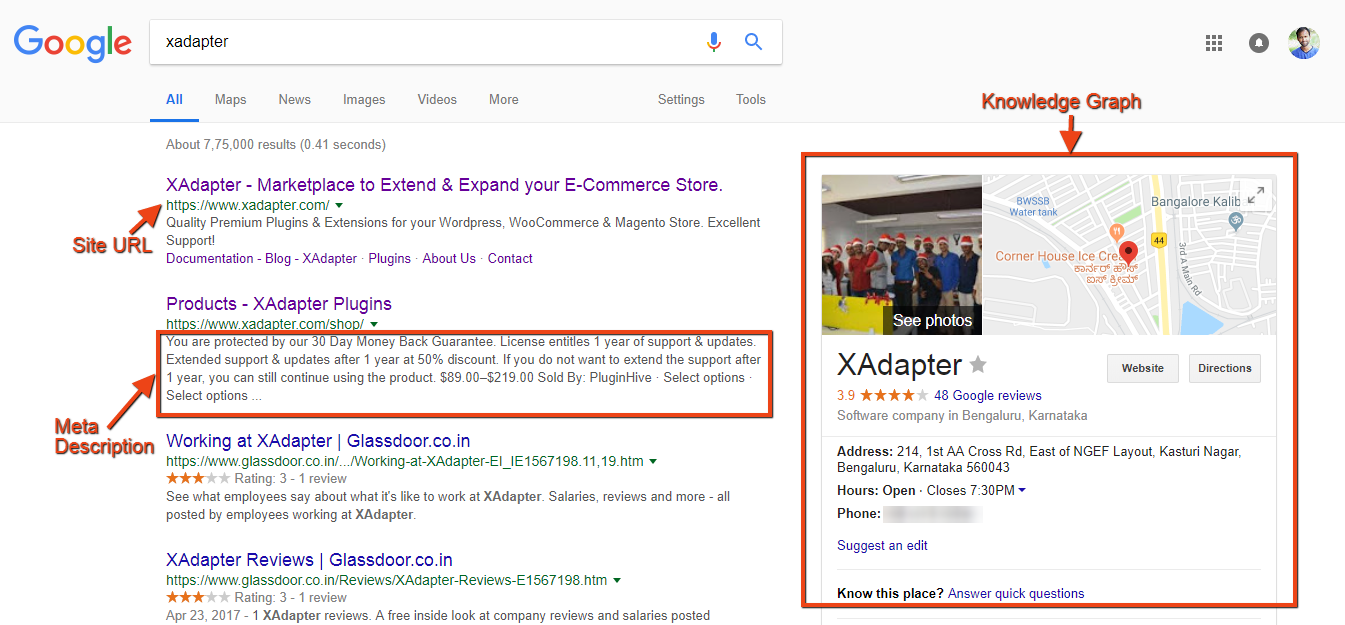
- Graficul de cunoștințe
După cum sa discutat mai devreme, graficul de cunoștințe apare în partea dreaptă a oricărei pagini de căutare. Dacă sunteți persoană, puteți introduce numele dvs. și dacă sunteți o companie puteți include numele companiei cu sigla din pagina de setări.
Tipuri de conținut
Puteți alege dacă doriți să vă afișați conținutul în căutarea Google sau nu. În afară de asta, puteți seta șabloane pentru titlu și metadescriere. Acesta este disponibil pentru postările, paginile, formularele de donație, produsele și arhivele de tip de postare personalizate . Vei fi capabil sa:
- Setați un șablon pentru postare, pagină, formulare, produse și titlurile arhivei
- Atribuiți un șablon meta descriere pentru toate
- Alegeți dacă doriți să afișați datele în Previzualizarea fragmentului
- Afișați sau ascundeți Yoast SEO Meta Box
Neafișarea conținutului dvs. în rezultatele căutării înseamnă din punct de vedere tehnic că acestea vor avea un meta robots
noindexși vor fi excluse din sitemapurile XML.
Mass-media
Deoarece în WordPress, orice imagine adăugată pe site-ul dvs. este convertită într-o adresă URL, Yoast vă oferă o opțiune în care alegeți dacă doriți să redirecționați adresa URL a atașamentului media către media în sine. Deoarece URL-ul media nu stochează informații relevante, puteți alege să îl redirecționați către atașamentul în sine.

Când încărcați conținut media (o imagine sau un videoclip, de exemplu) în WordPress, acesta nu salvează doar media, ci creează o adresă URL pentru atașament. Aceste pagini atașate sunt destul de goale: conțin elementul media și poate un titlu dacă ați introdus unul. Din acest motiv, dacă nu utilizați niciodată aceste adrese URL atașate, este mai bine să le dezactivați și să le redirecționați către elementul media în sine.
Dacă aveți informații relevante și doriți să afișați Media în rezultatele căutării, puteți activa opțiunea. Cu aceasta, aveți opțiuni precum adăugarea unui
- Titlu
- Meta Descriere
- Data în fragmente de previzualizare și
- Yoast SEO Meta Box și pentru fișierele media
Taxonomii
Taxonomiile se ocupă de secțiuni mai largi ale conținutului site-ului dvs. Puteți alege fie să le afișați în căutarea Google, fie să alegeți să le excludeți din sitemap-urile XML. Casetele roșii din captura de ecran de mai jos arată opțiunile pe care le puteți activa pentru indexare de către Google. De asemenea, puteți adăuga un șablon de titlu și un șablon meta descriere pentru fiecare dintre acestea.
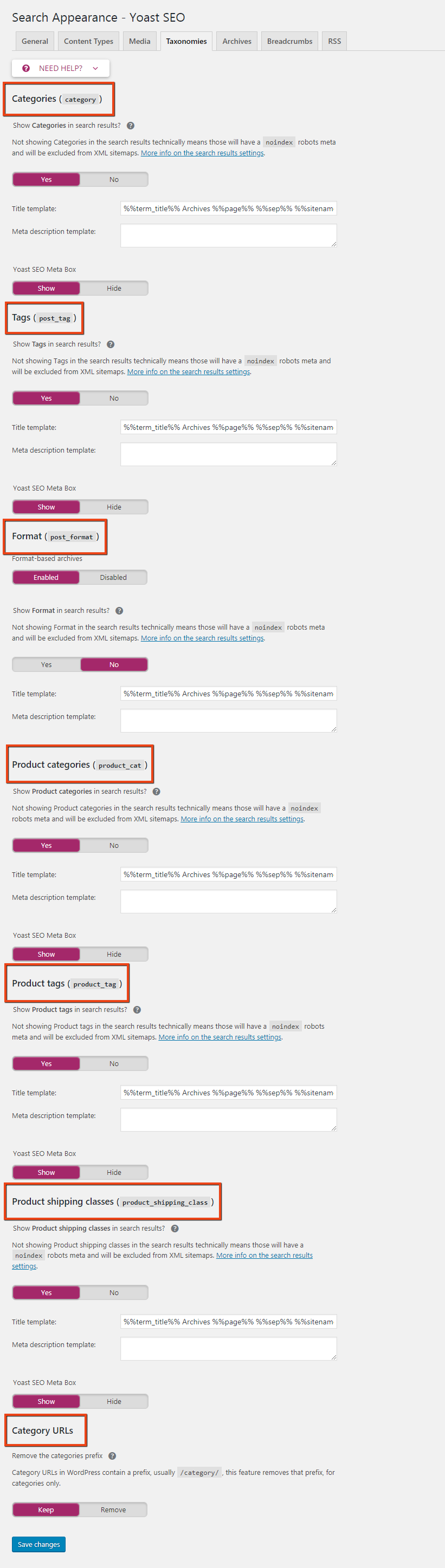
Arhive
Secțiunea este foarte utilă pentru a reduce problema de conținut duplicat. Site-ul dvs. ar putea fi în pericol de a fi interzis de Google din cauza conținutului duplicat. Pentru a împiedica acest lucru, puteți redirecționa un conținut către celălalt sau puteți adăuga noindex, urmați-l astfel încât să nu apară în rezultatele căutării. Găsiți informații mai bune despre diverse redirecționări în acest articol despre redirecționări și pluginuri WooCommerce.
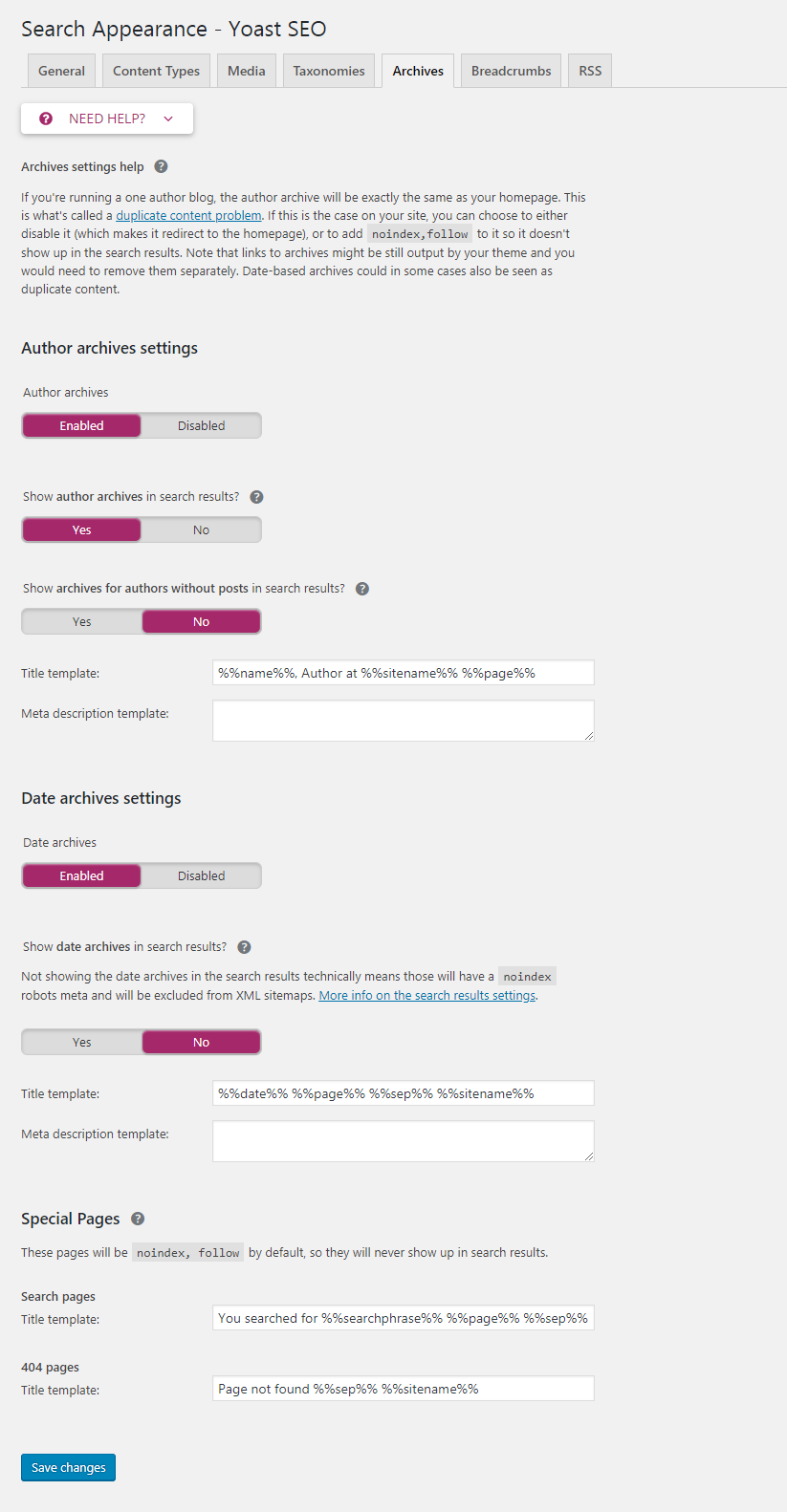
Principalele caracteristici ale arhivei sunt:
- Autorul arhivei
- Puteți alege dacă o arhivă de autor apare în rezultatele căutării
- Setarea titlului șablonului și a descrierii meta pentru paginile și postările de arhivă
- Arhiva date
- Pagini speciale
Firimituri de pâine
Ce a făcut Hansel în timp ce el și Gretel erau în pădure? Da, a scăpat bucăți de pâine ca să poată găsi drumul înapoi acasă. Conceptul de urmărire a locațiilor tale actuale și de a reveni la pagina principală este, prin urmare, denumit Breadcrumbs. De exemplu, pentru a ajunge la pagina de setări a pesmeturilor, trebuie să urmați: WordPress Dashboard> SEO> Search Apperance> Breadcrumbs.
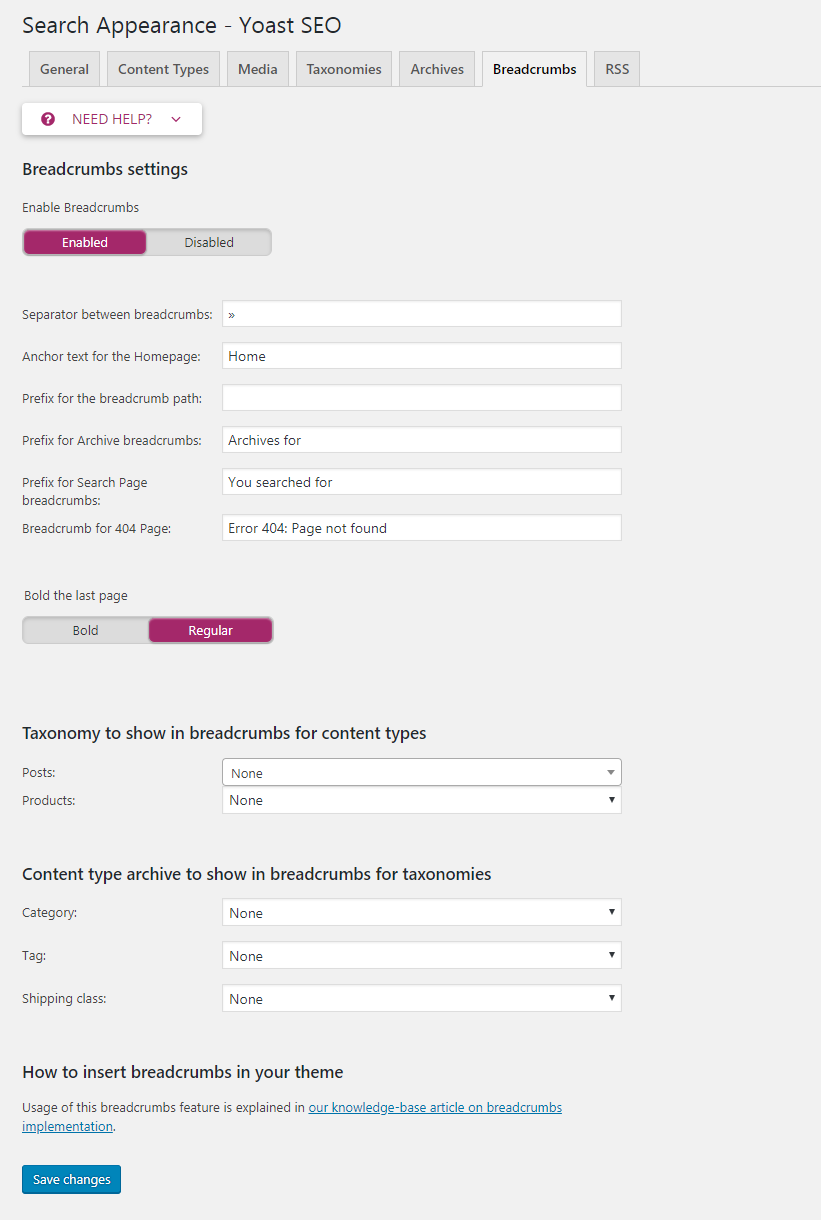
După ce activați Breadcrumbs, Google va afișa întreaga cale a unei anumite postări, pagini, orice formular sau produs. Dar pentru implementarea sa cu succes, vi se cere să aveți date structurate.
RSS
Puteți adăuga un conținut implicit care va apărea în fluxul dvs. RSS aici. De asemenea, aveți opțiunea de a adăuga un conținut care să apară la sfârșitul fiecărei postări. În plus, aveți câteva variabile utile pe care le puteți adăuga la setările fluxului RSS.
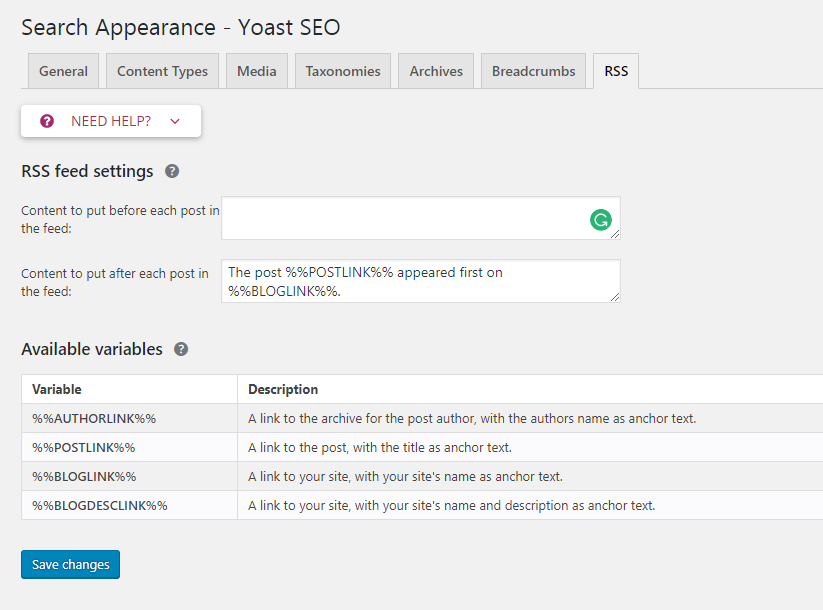
Search Console 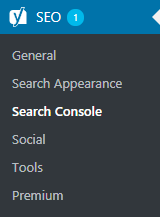
Pentru a permite Yoast SEO să utilizeze informațiile Google Search Console, puteți introduce codul dvs. de autentificare Google aici. Pentru a obține acest lucru, faceți clic pe Obține codul de autentificare Google, vi se va cere să permiteți accesul la Google Search Console. Odată ce permiteți accesul, veți primi codul de autentificare care trebuie lipit în caseta dată în plugin.

Social 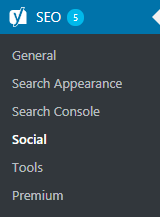
După cum sugerează și numele, adăugați aici toate mânerele de rețele sociale la Yoast SEO. Inutil să menționăm, am văzut o setare similară în timpul configurării expertului de configurare. Secțiunea de aici este subdivizată în continuare în:
Conturi | Facebook | Twitter | Pinterest | Google+
În Conturi, puteți adăuga adresa URL a tuturor conturilor sociale importante ale companiei dvs. sau propriului cont individual.
În plus, puteți personaliza previzualizarea postării pe care o partajați cu un link către site-ul dvs. Puteți adăuga o imagine, un titlu și o descriere. În afară de aceasta, puteți adăuga o imagine implicită pentru postările care nu conțin nicio imagine.
Astfel, obții una dintre cele mai simple modalități de a-ți optimiza postările pe rețelele sociale menționate.
Instrumente
Aceasta este una dintre cele mai importante secțiuni din plugin. Acest lucru vă permite să:
- Importați setările din alte plugin-uri și exportați-o pentru reutilizare
- Editați fișiere SEO importante, cum ar fi robot.txt și .htaccess
- Editați în bloc titlul și metadescrierea conținutului
- Numărați numărul de adrese URL din textul dvs
Iată o detaliere a setărilor disponibile.
Import și export | Editor de fișiere | Editor în vrac | Contor de linkuri text
- Import si export
- Import Setări : Dacă aveți o setare SEO salvată, puteți importa setările de aici.
- Exportați setări : În mod similar, dacă doriți ca setările acestui Yoast să fie aplicate pe un alt site web, puteți exporta un fișier CVS cu setările de aici.
- Importați din alte pluginuri SEO : Sau puteți importa setări și date din pluginul dvs. SEO anterior.
- Editor de fișiere
- robot.txt
- fișier .htaccess
robot.txt
Fișierul robot.txt sunt fișiere rădăcină care indică partea site-ului pe care nu doriți să o acceseze crawlerele motoarelor de căutare.
.htaccess
. htaccess este un fișier de configurare distribuit și este modul în care Apache gestionează modificările de configurare pe fiecare director. WordPress folosește acest fișier pentru a manipula modul în care Apache servește fișierele din directorul său rădăcină și subdirectoarele acestora.
Deci, cu Yoast SEO, puteți edita sau adăuga direct robot.txt și opri oricând indexarea paginilor dorite din pluginul în sine. În plus, puteți edita și conținutul .htaccess existent.
- Editor în vrac
- Titlu
- Meta Descriere
Secțiunea vă permite să editați în bloc Titlul și Meta Descrierea fiecărei pagini, postări și produse din Yoast SEO.
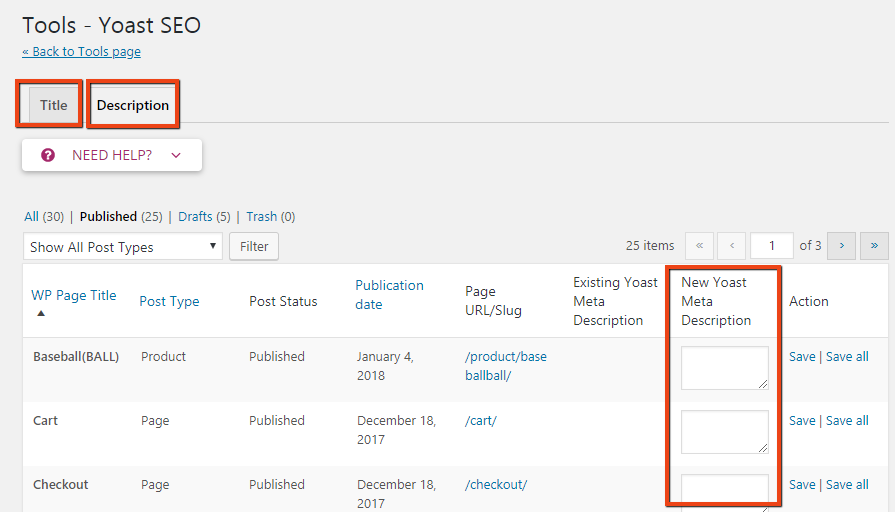
- Contor de linkuri text
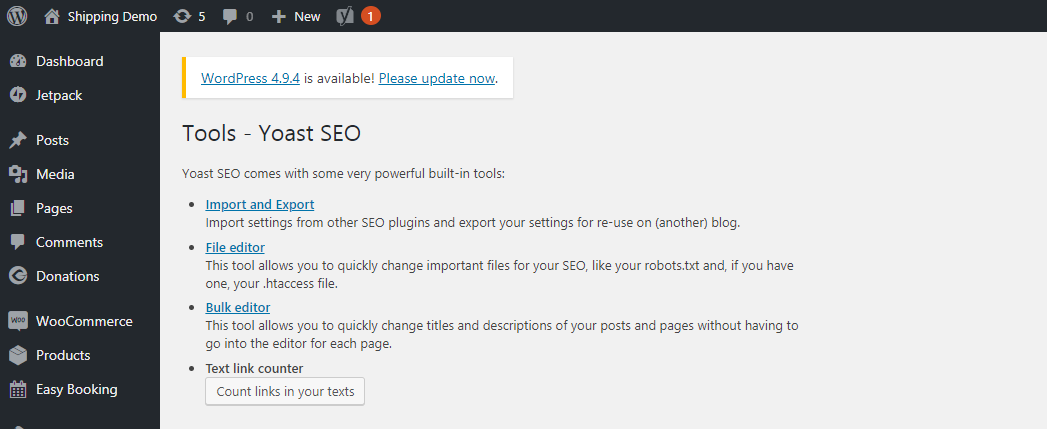
Contorul de linkuri text vă permite să numărați linkurile din tot conținutul text. Odată ce faceți clic pe butonul „numărați linkurile din textele dvs.”, practic reporniți numărul de link-uri.
Premium
Puteți face clic pe opțiunea Premium pentru a obține Yoast SEO Premium pentru 89,00 USD.
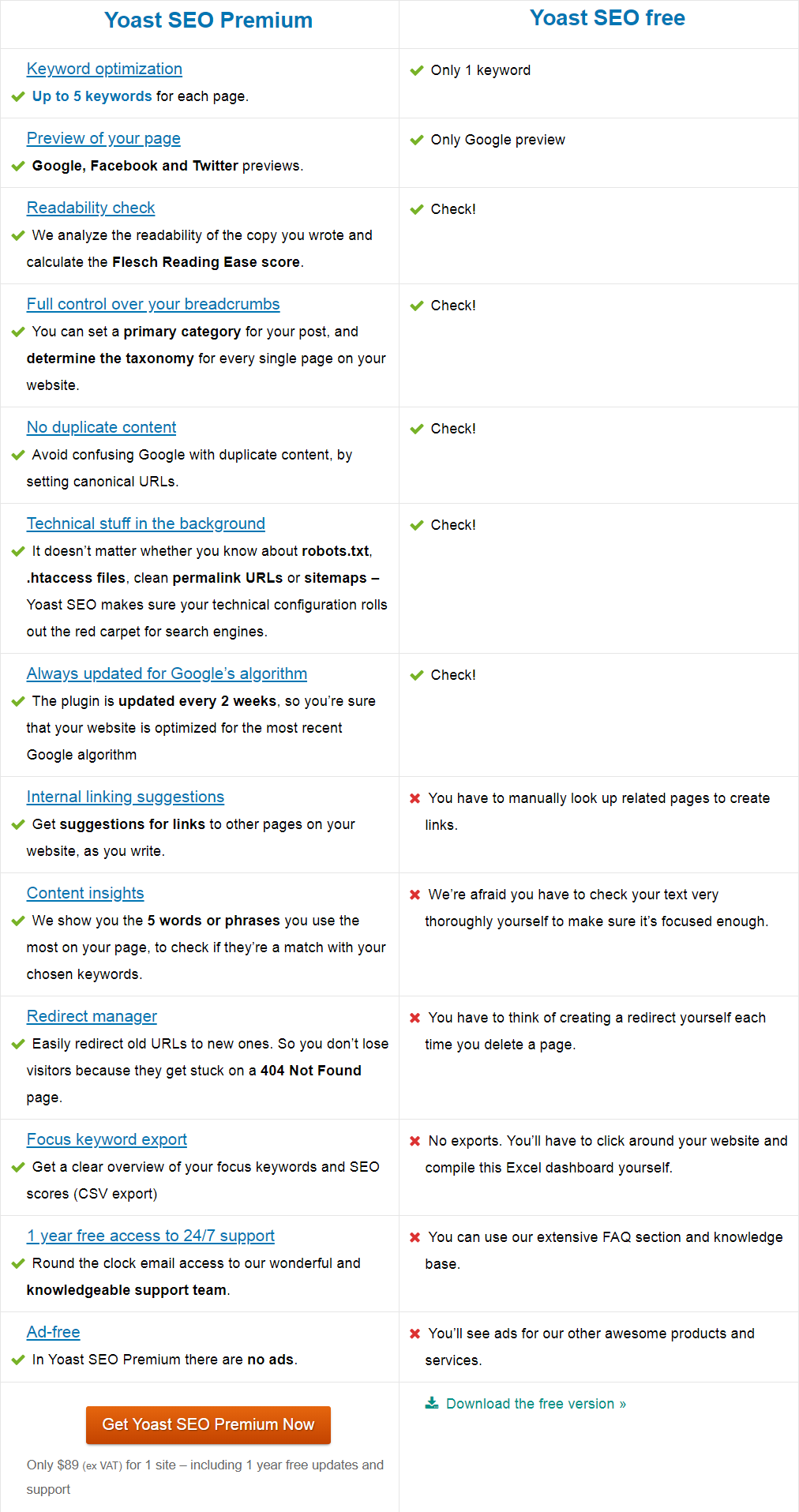
Puteți alege să treceți la Yoast SEO Premium pe baza acestui tabel oficial de diferențe.
Încheierea
Când vorbim despre instrumentele WordPress SEO, Yoast SEO 7.1 este cu siguranță cel mai bun plugin SEO pentru WordPress. Setările SEO pentru conținutul paginii tale determină vizibilitatea ta pe motoarele de căutare. Și configurarea Yoast SEO este una dintre cele mai ușor de realizat. În afară de aceasta, instrumentele WordPress SEO precum robot.txt și .htaccess pot fi editate direct folosind acest plugin SEO.
De asemenea, m-aș concentra pe nevoia de diferiți factori, cum ar fi cuvintele cheie, numărul de cuvinte, backlink-urile etc., care vă ajută să vă poziționați înalt în Google. Și Yoast SEO 7.1 îți oferă un schelet, care este puternic, dar trebuie să adaugi mușchi și piele sub formă de cercetare și scriere adecvată, astfel încât conținutul tău să obțină 100% optimizare pentru motoarele de căutare.
Urmăriți videoclipul de mai jos:
Lectură în continuare
- Sfaturi SEO pentru WordPress
- Top WordPress SEO Plugins
- De ce sunt importante pesmeturile WordPress pentru SEO?